【Kaspersky企業版】如何實現應用程式控制功能



開始設定應用程式控制功能前請先確定以下幾點 :
- 採購之授權必須為Select 以上。(包含Select)
- 確保開啟了相關節點,請參考以下知識庫文章 :如何開啟端點控制節點
- 必須了解需要封鎖的應用程式為何。目標必須明確。例 :公司政策不允許使用通訊軟體 LINE、SKYPE 等
- 管理者必須要有相關的應用程式作為封鎖依據,用於定義 LINE、SKYPE 相關細節。
- 應用程式控制實現方式多樣,本知識庫只提供建議之方式進行說明。
1. 開啟管理中心,選擇左半部應用程式管理→應用程式類別→建立新類別
2.請選擇下方紅框處選項,開始進行應用程式細節定義。
3.定義類別名稱,建議以應用程式進行命名利於日後管理,選擇下一步。
4.選擇新增右方向下之箭頭按鈕,並選擇從檔案內容。
5.選擇獲取資料,挑選您欲封鎖之應用程式。
該步驟請特別注意,若選擇執行檔本身未有數位簽章,將無法進行。
執行檔本身屬於安裝至電腦後的執行檔,並非安裝程式。
6.下圖以瀏覽器IE為應用程式條件作為範例 :
紅框處為主要數位簽章所帶出的內容,可自行修改或取消條件定義,設定好選擇確定。
例 :公司政策欲封鎖所有IE不讓使用者進行使用,但因用戶端IE版本眾多,無法一一新增至類別條件內,故可以選擇將版本前方核選方塊取消,不作為應用程式比對的條件之一,反而言之只比對檔案名稱、應用程式名稱及製造商三種條件,一旦應用程式符合該條件即可封鎖或放行 (之後政策設定調整時提及)。
PS: 檔案名稱 :並非桌面上顯示的檔案名稱,該欄位顯示的為原始檔案名稱。
所以就算使用者將IE重新命名亦不影響。
7.條件將會被新增至類別中,若需多樣條件,亦可重複上述5、6步驟新增應用程式,設定完畢選擇下一步。
8.排除清單,有明確要封鎖的應用程式無需設定,選擇下一步。
9.完成類別設定,點選完成。
10. 類別設定完成後,您必須給予該類別的動作。例如 : 符合該類別允許啟動或是不允許啟動。
選擇管理群組→政策頁籤→KES10 端點防護政策 ( 該名稱可修改,依實際情況選取)左半部應用程式啟動控制,新增。
11.應用程式類別將會出現設定好的類別名稱供選擇作為條件。(上方紅框處)允許啟動以及封鎖啟動,端看您的條件而定。
例如 : 您是全部應用程式都不允許執行,只有您定義的應用程式可執行就使用允許啟動的使用者;若您是全部都開放,只有您設定的應用程式不允許執行就選擇封鎖的使用者。
若完成相關設定選擇確定。
12.檢查政策當中是否新增一筆條件,若設定無誤選擇確定,用戶端將會套用該政策。
13.執行 IE 瀏覽器將會彈出系統錯誤訊息,並有卡巴斯基封鎖的警示視窗。



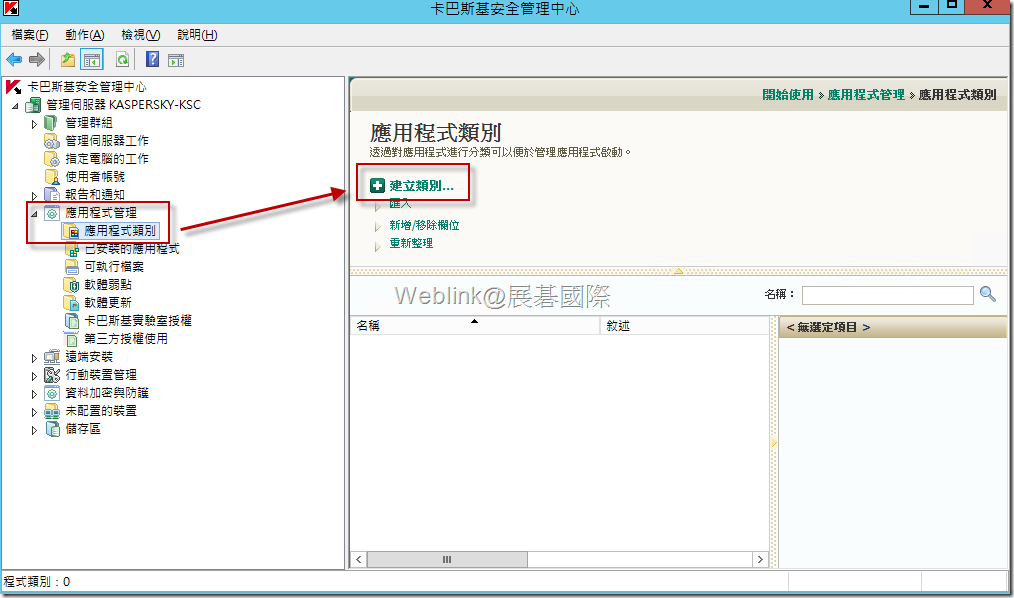
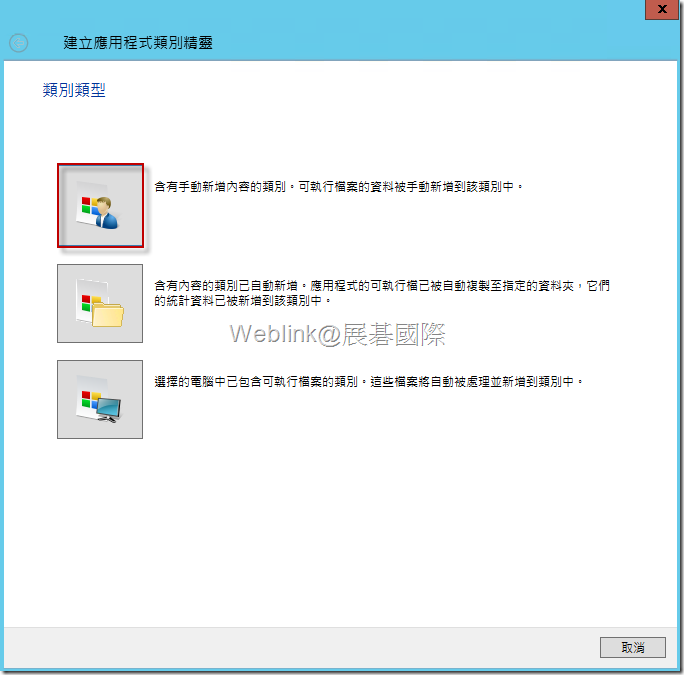

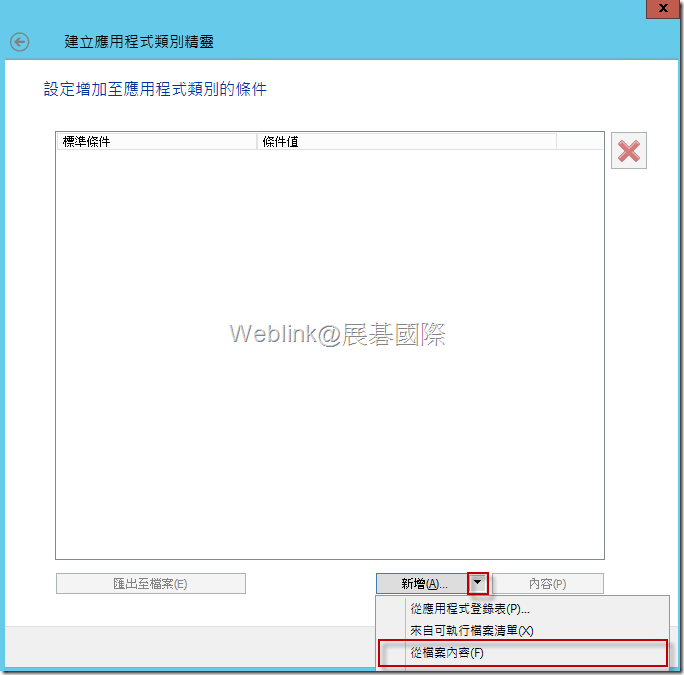
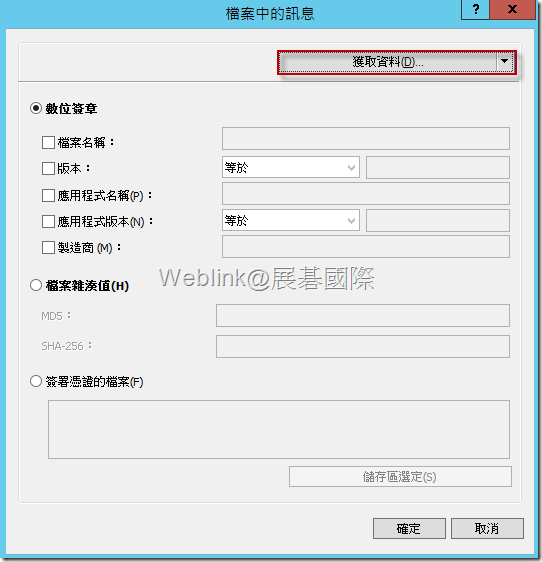
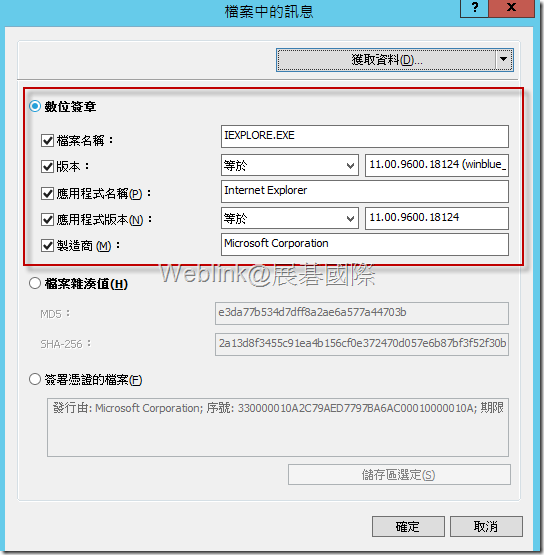
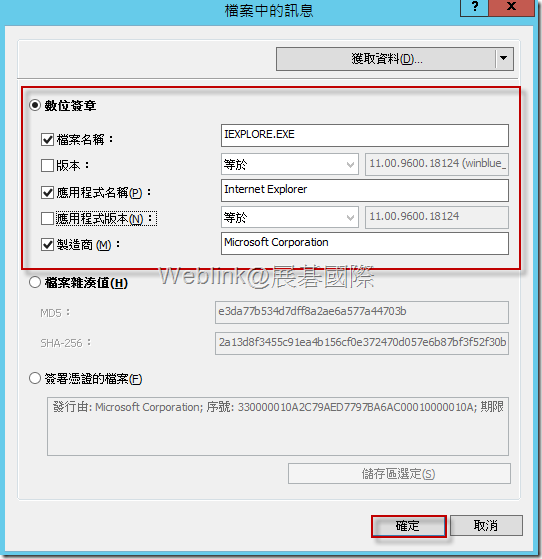
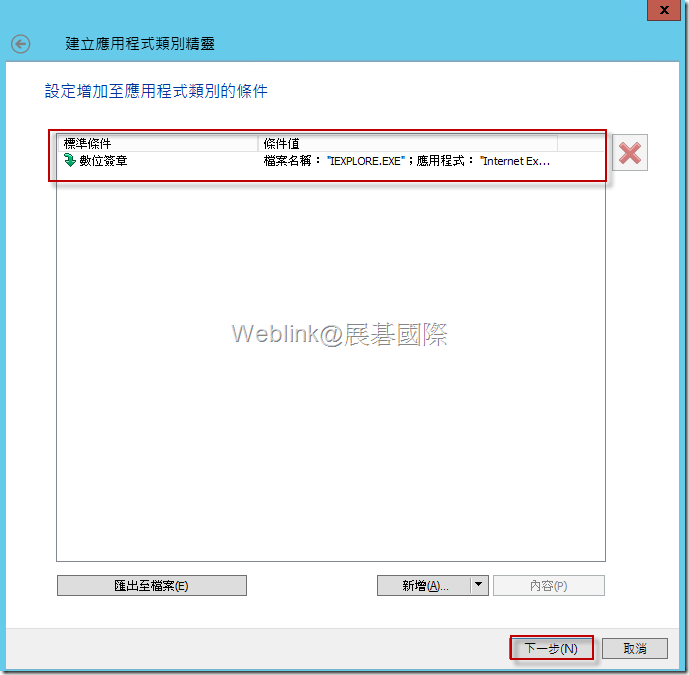
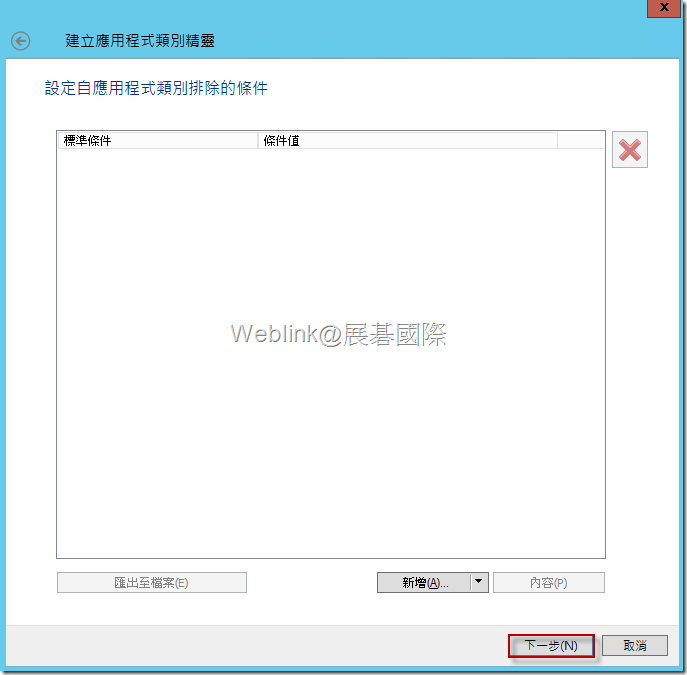
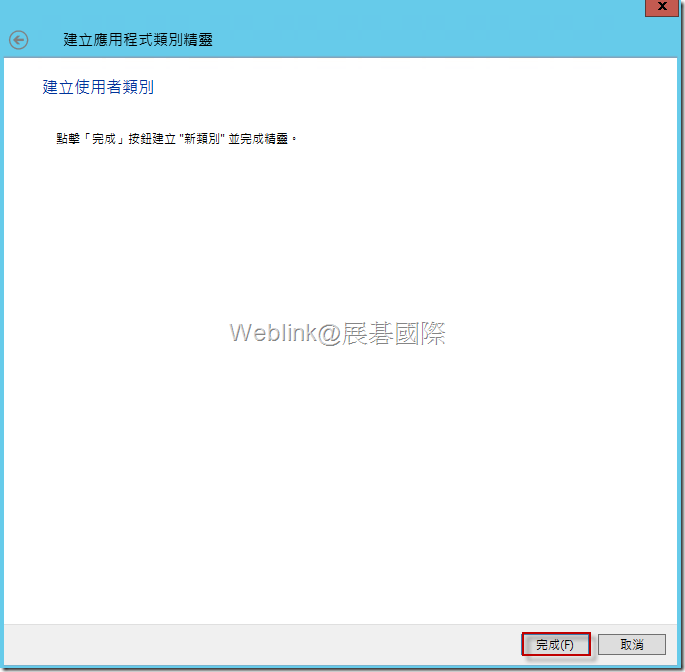
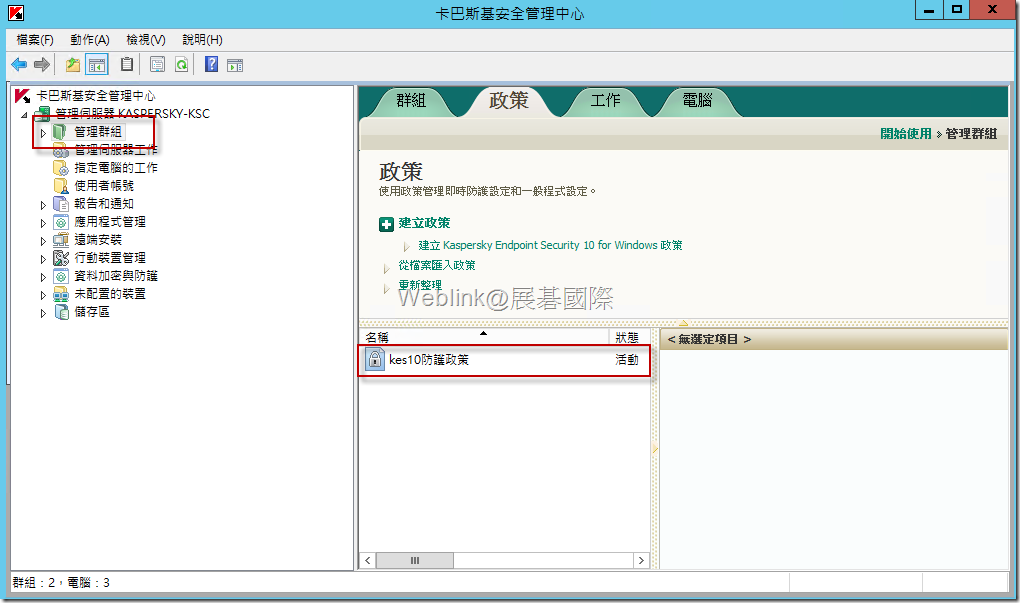
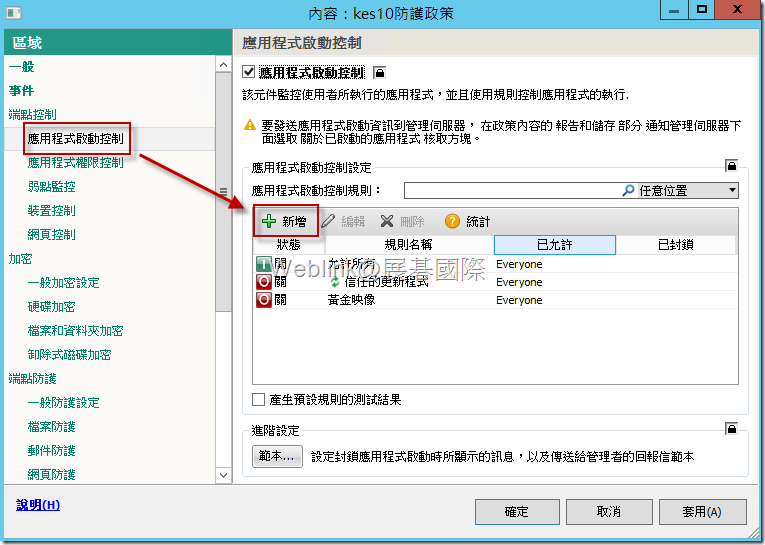
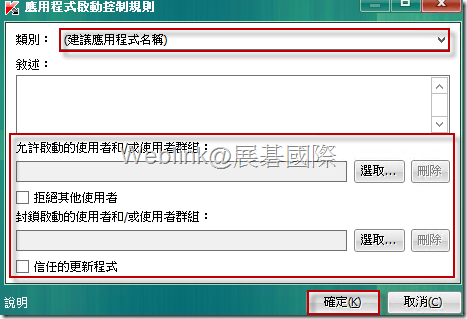
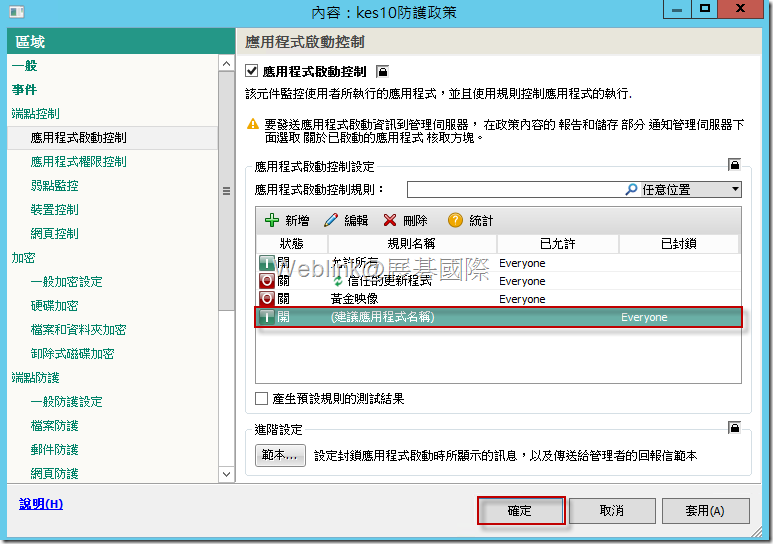
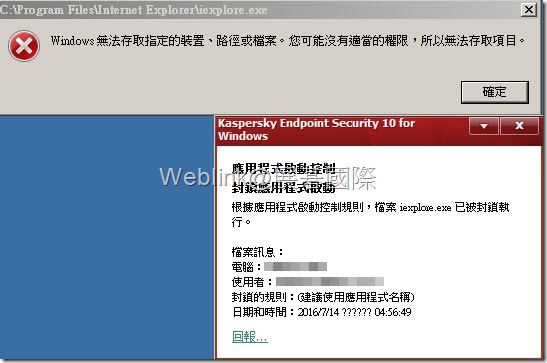
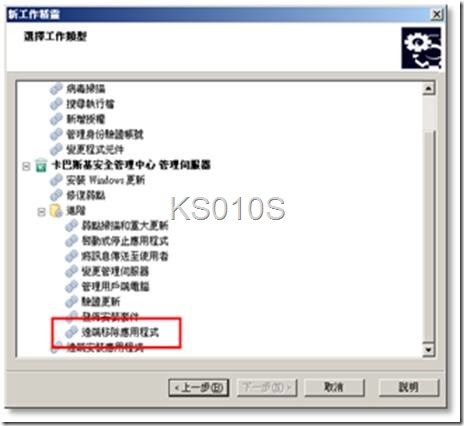
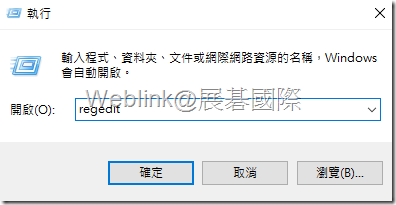


近期迴響